是否想过拥有一个属于自己的博客网站?但总觉得搭建自己的个人博客肯定门槛挺高,无从下手。
今天来给大家介绍一种既简单,成本又低的搭建博客方法: Github Pages / Coding Pages + Hexo。(5元钱搭建一个网站心不心动?)
首先给大家看一下搭建起来的效果(也欢迎点击我的博客站点查看:小舒的酒馆不打烊):
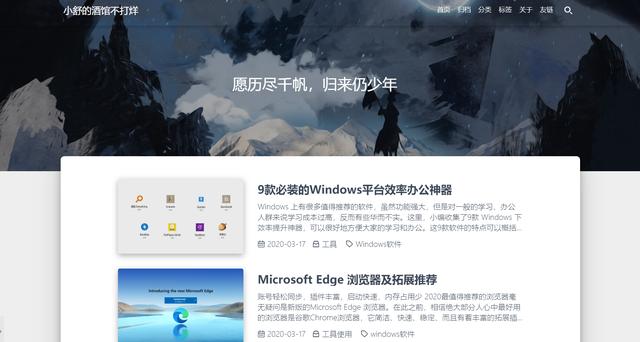
个人博客主页
概念介绍
HEXO
Hexo 是一个简单、快速、强大的静态博客框架,基于Node.js。它主要有以下优点:
- 极速生产静态页面
- 一键部署博客
- 丰富的插件和主题
- 支持 Markdown
实际上,你可能仅仅会用上不超过5条的部署命令,所以你刚开始搭建博客时可以什么都不懂,按照教程打一遍命令就行了。
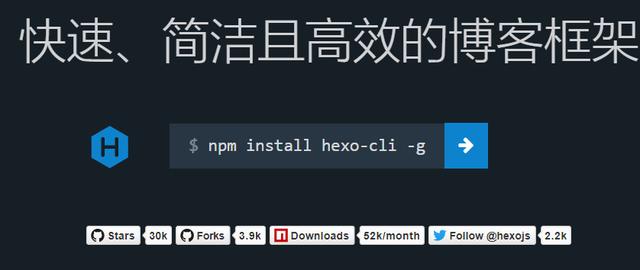
Hexo 官方主页
Github Pages / Coding Pages
- Github Pages:是 GitHub 推出的功能,只要建立了 github.io 库,就默认在使用。它相当于一个服务器,是用来托管 Github 上静态网页的免费站点,可以保存和维护你的博客文件。
- Coding Pages:和 Github Pages 作用相同,属于腾讯平台。因为 Github 服务器在国外,国内访问速度有时会比较慢,这就限制了你建立的博客的访问速度,因此为了双重保障和你的博客运行速度,建议和 Github Pages 同时部署。 在最新的 CODING 网站中Coding Pages 直接用的静态网页表示了,功能和以前一样。
利用 Hexo 和 Github Pages / Coding Pages搭建博客,实际上就是利用 Hexo 在本地(你的电脑上)生成一个博客站点,然后利用网络将它传输到Github/Coding上进行拷贝和备份。再由 Github 和 Coding 提供的Github Pages / Coding Pages服务将博客部署到网上,这样你的博客就可以作为一个独立的站点被别人浏览(正式上线)。同时你也可以在 Github 和 Coding 上管理你的博客。
搭建过程
搭建步骤
- 安装 Git、Node.js、Hexo
- 获得个人网站域名
- 创建 Github 个人仓库、Coding 部署静态网页
- 绑定域名
- 推送网站
- 个性化(这点后面单独讲)
具体的操作网上资料十分丰富,我这里不细细絮叨了。推荐几个教程给大家,我也是按照这些教程一步步做的,基本问题不大,需要注意的坑我也会记在下面,所以建议大家先阅读一下全文。
- GitHub+Hexo 搭建个人网站详细教程 详细讲解了 Github Pages + Hexo 的具体步骤。
- (一)Github + Hexo 搭建个人博客超详细教程 超级详细(后悔看到的太晚了)讲解了 Github Pages 的具体步骤。
- Hexo 双线部署到 Coding 和 GitHub 提升访问速度 详细讲解了如何双线部署,提高访问速度。
我的建议和踩过的坑
- 域名建议买国内的(腾讯云、阿里云都有),不仅能够提供双路线解析(境内、境外),而且价格不贵(我够买的 .top 只要5元)。我之前用的国外 name.com 的域名管理(通过 Github 学生认证,域名可以免费一年),却无法进行双路线的解析,所以无法绑定 Coding 的静态网页,只能使用 Github Pages,最后博客的访问速度真令我绝望。
- GitHub+Hexo 搭建个人网站详细教程 里有一点没有提及。那就是在安装 Hexo 这一步,hexo init blog 及之后的命令都是在 Clone 下的 Blog/blog 目录下进行的,一定要注意,不能弄错,不然第一步直接弃坑。
- 代码运行后,如果错误会提示错误信息。这些提示很重要,如果不能看懂错误信息,那么复制提示信息搜索以下,你会立马得到你要的答案。一般来说,初学者会经常由于配置表里面的缩进问题报错。
- 除了搜索错误提示,直接查看Hexo官方文档也是好办法。
- 看配置文档的时候,Sublime 和 notepad ++ 会是你的好帮手。
- 如果提交成功发现网页端博客还是没显示变化,那么强制刷新(F5)试一下。
个性化
现在到了关键的个性化设置了,Hexo 有丰富的主题库 Themes | Hexo,可以帮助你实现各式各样的排版。虽然很多人推荐 next 主题,但是对于初学者来说可能并不想看那么多的代码和英文介绍,要是有问题找解决办法都头痛。所以我推荐大家先尝试一下主题库里带中文文档说明的主题,这样上手会快很多,以后再挑战其他主题。我采用的是 Fluid 主题 Hexo Fluid 用户手册,中文讲解很细致很贴心。
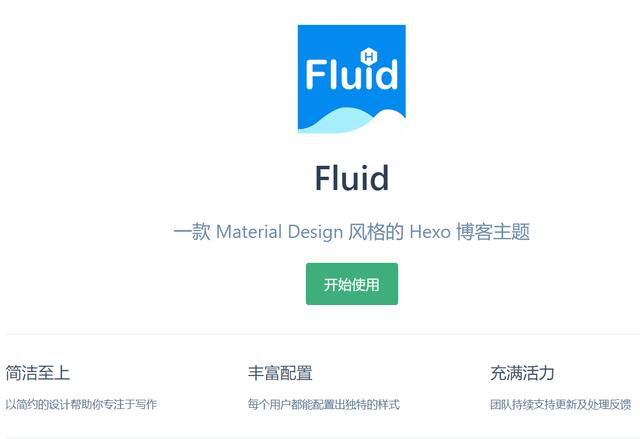
Fluid 说明文档
- 需要提醒一下 Front-matter 添加文章封面的写法(第4行):
--- title: Git 学习笔记 date: 2020-03-17 19:04:13 index_img: url tags: Git categories: 学习 ---- 在 typora 你会用到 emoji 表情,上下标、脚注等 markdown 拓展语法,这时候你就要安装 hexo 的插件来支持这些功能。教程参考这篇 hexo插件支持emoji表情。
最后给大家推荐几个好看的博客,里面也有他们关于博客的倒腾故事:
- 谁把钱丢了
- 吃白饭的休伯利安号
- Felix




















 691
691











 被折叠的 条评论
为什么被折叠?
被折叠的 条评论
为什么被折叠?








